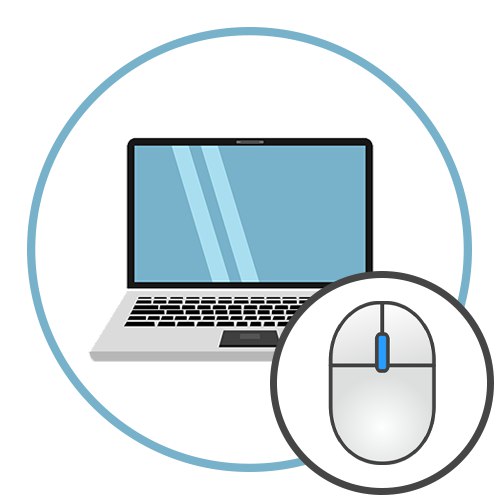Krok 1: Připojte myš
Začněte připojením kabelové myši k počítači nebo notebooku. Chcete-li to provést, musíte jej rozbalit a zkontrolovat teflonové nohy. Pokud jsou již nalepeny, můžete okamžitě pokračovat. Někdy jsou v soupravě vyměnitelné nohy a ty původní jsou již přilepené, takže nemusíte nové zavěšovat na vrch, ale měli byste je používat pouze v případech, kdy se ty stávající opotřebují nebo zmizí.

Použijte volný USB konektor umístěný na předním nebo zadním panelu systémové jednotky nebo na boku pouzdra na notebook. Ihned po připojení by měl operační systém zobrazit odpovídající oznámení, že bylo detekováno nové zařízení.

Myš již funguje, ale může vyžadovat další konfiguraci, stejně jako instalaci softwaru od vývojářů, aby se rozšířila funkčnost, což pochopíme v dalších krocích.
Krok 2: Nainstalujte ovladače
Pokud mluvíme o levných kancelářských myších, nemusíte pro ně instalovat další ovladače, ale pro herní myši výrobce často poskytuje další software, který je zodpovědný za nastavení podsvícení, pomocných kláves, citlivosti a dalších možností. Nejlepší je stáhnout si jej z oficiálních stránek, existují však i jiné metody. Pokyny najdete pod myší pomocí vyhledávání na našem webu. Pokud s tím máte problémy, vezměte si jako základ článek v níže uvedeném odkazu, počínaje vaším vlastním modelem.
Více informací: Stahování ovladačů pro myš Logitech Mouse
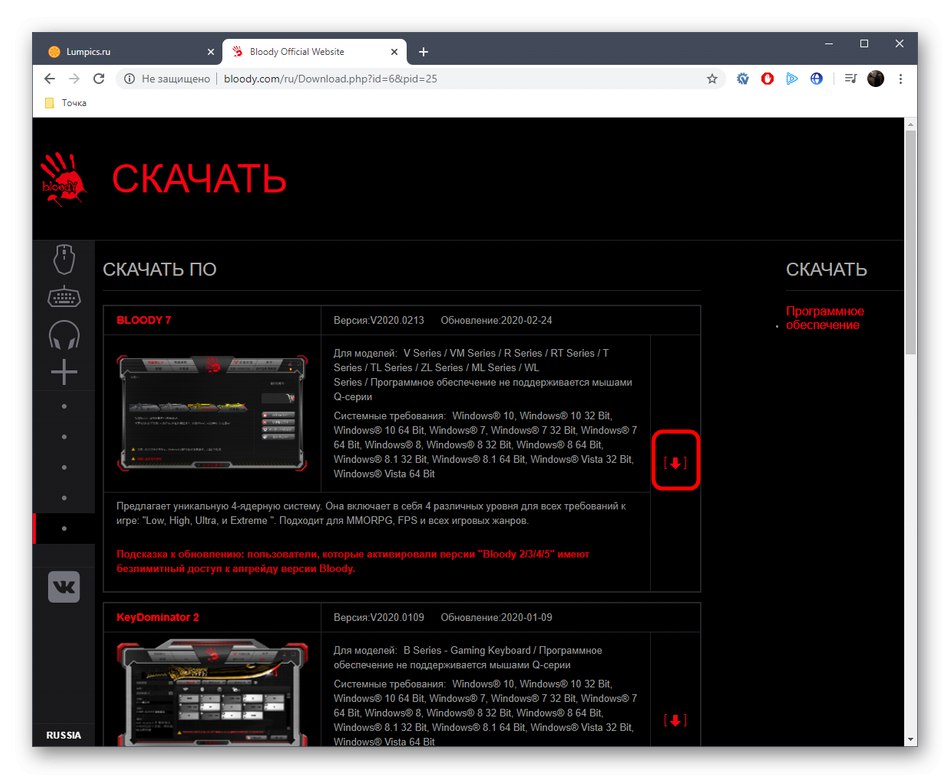
Krok 3: Nastavení myši
Zbývá jen přizpůsobit nové zařízení pro sebe. Pomocí standardních nástrojů operačního systému můžete nastavit citlivost, rychlost kola, dvojité nebo jedno kliknutí a další nastavení, včetně změny vzhledu kurzoru. Podívejte se na podrobné informace o tom v samostatném pokynu od jiného z našich autorů níže.
Více informací: Nastavení myši ve Windows 10

Stojí za to objasnit, že myš po připojení nefunguje vždy správně a v budoucnu se mohou objevit problémy. Nejčastěji je to způsobeno selháním hardwaru a méně často selháním systému. Dojde-li k problémům, doporučujeme vám seznámit se s metodami jejich řešení v našich dalších materiálech.
Více informací:
Řešení problémů s myší na notebooku
Co dělat, když kolečko myši přestane ve Windows fungovat
Co dělat, když myš a klávesnice ve Windows nefungují